Das BIOS des Gigabyte X99-Gaming G1
Beim ersten Betreten des UEFI-BIOS des Gigabyte X99-Gaming G1 erwartet den Anwender eine hochauflösende grafische Oberfläche. Nachdem wir uns Schritt für Schritt heran getastet hatten, konnten wir feststellen, dass das BIOS auf drei Bedienebenen geschaltet werden kann.
Die erste, welche wir auch zu Beginn zu sehen bekamen, ist mit den einfachsten und benutzerfreundlichsten Optionen versehen und im Kacheldesign aufgebaut. Hier wird auf ein optisch ansprechendes Interface gesetzt.
Die zweite Ebene bietet deutlich erweiterte Funktionen auf einer grafisch schön umgesetzten Oberfläche. Hier können neben Systemeinstellungen jetzt auch erste Overclocking-Schritte versucht werden.
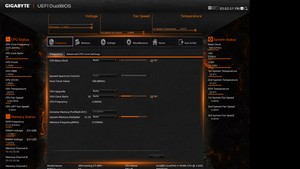

CPU-Takteinstellungen
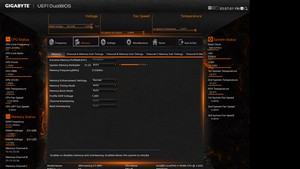
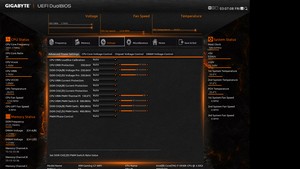
Speicher- und Spannungseinstellungen
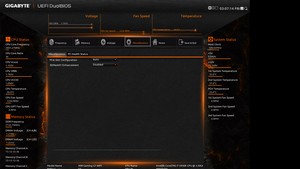
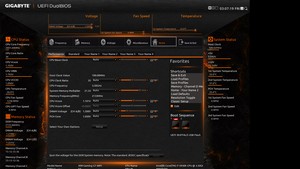
Sonstige Einstellungen und Hauptmenü mit Performance-Übersicht
Erst bei der dritten und letzten Ebene fanden wir die bekannte Oberfläche des UEFI-BIOS vor, welche zwar ohne optische Aufhübschungen daher kommt und an die klassischen BIOS-Menüs mit blauem Hintergrund erinnert, aber den vollen Funktionsumfang und damit die Oberfläche für die Enthusiasten darstellt. Hier können alle Settings vom Boot-Verfahren über die allgemeinen Geräteeinstellungen bis hin zum extrem umfangreichen M.I.T.-Overclockingcenter getätigt werden.

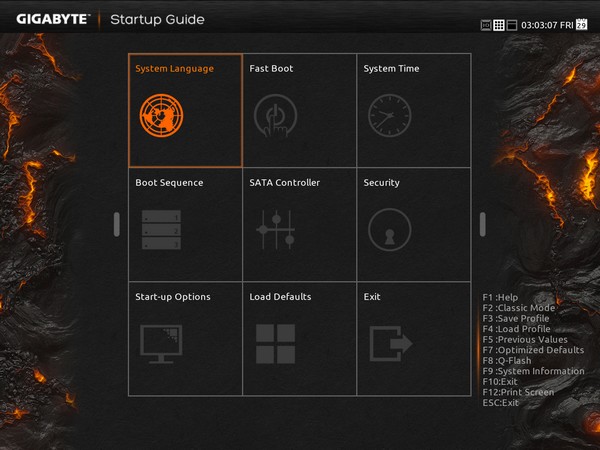
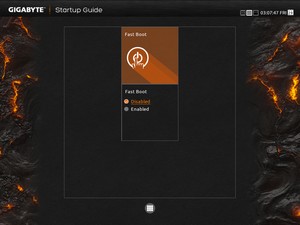
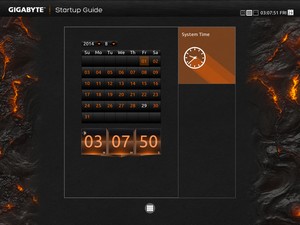
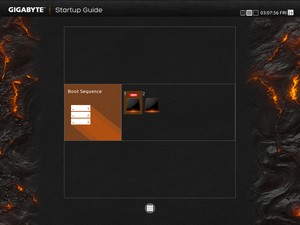
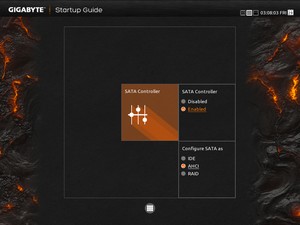
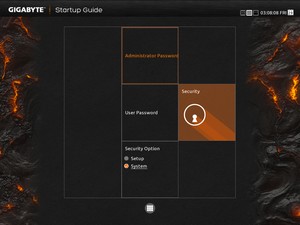
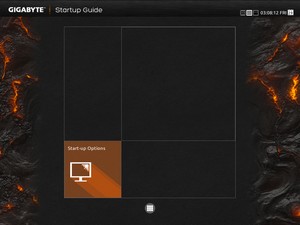
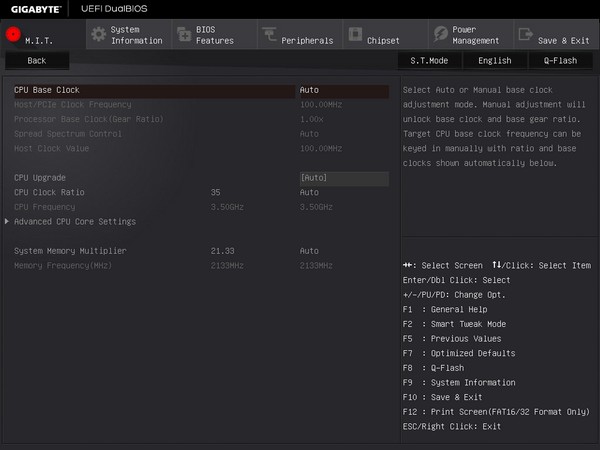
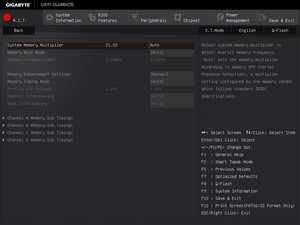
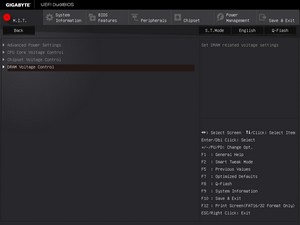
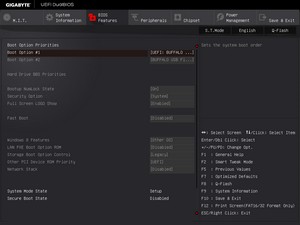
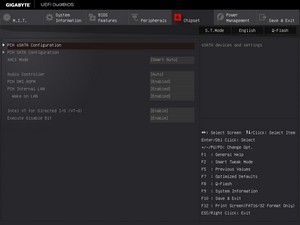
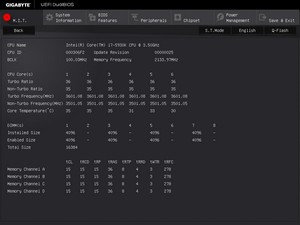
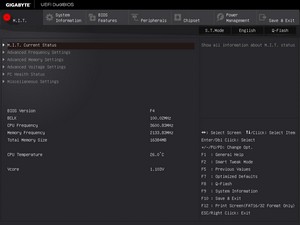
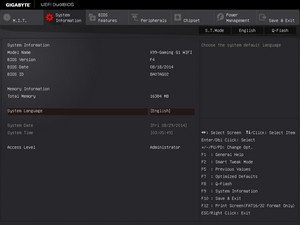
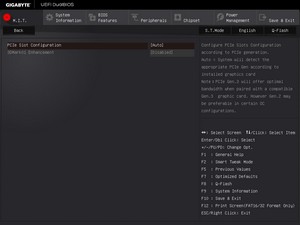
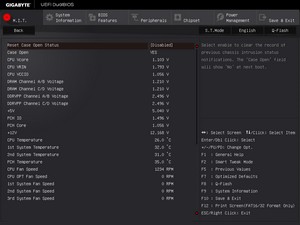
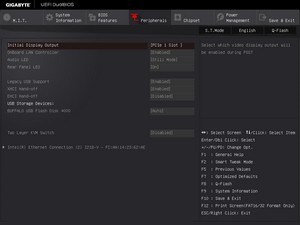
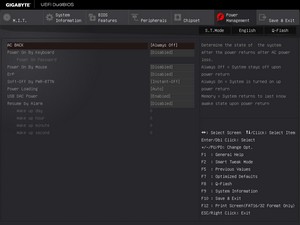
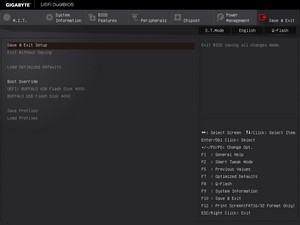
Neueste Kommentare
14. Januar 2026
12. Januar 2026
11. Januar 2026
11. Januar 2026
11. Januar 2026
8. Januar 2026